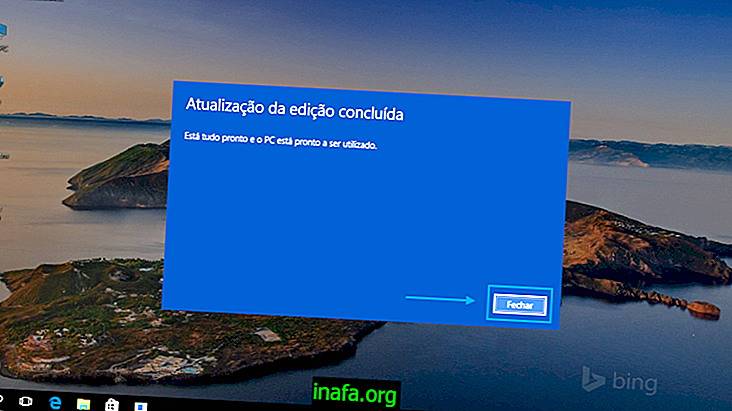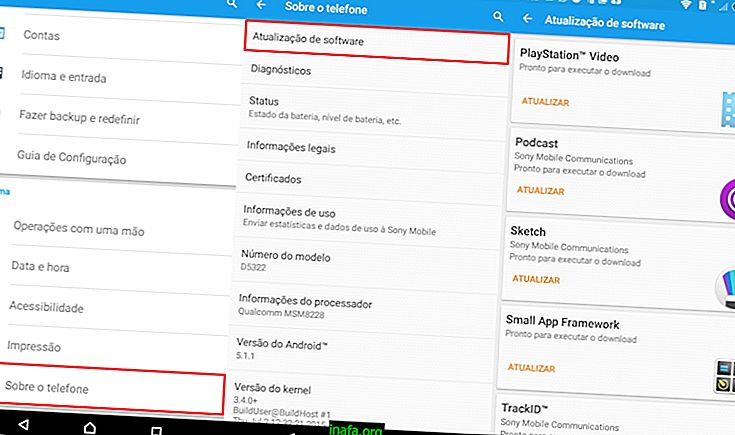De 40 handigste Windows-snelkoppelingen!
Tot op de dag van vandaag blijft Windows het meest gebruikte besturingssysteem ter wereld, zelfs met het groeiende succes van Linux en Mac. Dit betekent natuurlijk niet dat iedereen het systeem perfect domineert of alle details kent. Er zijn nog steeds veel mensen die de Windows-snelkoppelingen niet eens kennen, iets dat zeker helpt bij het dagelijkse systeemgebruik. Dat is precies de reden waarom we een goed ontworpen lijst met sneltoetsen hebben gemaakt waar u echt iets van moet weten. Bekijk het hieronder!
1. Windows-toets

Om het beroemde Start-menu op uw Windows te openen, drukt u eenvoudig op de Windows-toets op uw toetsenbord. Als u niet weet, is deze sleutel degene met het bekende systeemlogo, met de vier vensters gegroepeerd.
2. Windows + D
Om direct naar uw bureaublad te gaan, kunt u eenvoudig tegelijkertijd op de Windows- en D-toetsen drukken met een snelkoppeling.
3. Windows + M
Door op de Windows- en M-toetsen te drukken, kunt u alle actieve vensters tegelijk minimaliseren. Zeer praktisch om rechtstreeks naar het bureaublad te gaan.
4. Windows + R
Als u tegelijkertijd op de Windows- en R-toetsen drukt, wordt het venster "Uitvoeren" automatisch geopend. Hiermee hebt u toegang tot verschillende systeemmappen, zoals opdrachtprompt en Windows-logboeken.
5. Windows + E

Om snel een map Windows Verkenner te openen, drukt u tegelijkertijd op de toetsen Windows en E.
Windows + Pauze pauze
Als u op de toetsen Windows en Pauzeren op uw computer drukt, wordt het venster "Systeemeigenschappen" automatisch geopend.
6. Windows + F
Als u moet zoeken tussen uw bestanden en mappen op het systeem, kunt u de sneltoets van de Windows- en F-toetsen gebruiken om een zoekveld te openen.
7. Windows + U
U kunt ook een zeer eenvoudige snelkoppeling gebruiken om de "Hulpprogramma Manager" te openen vanaf uw computer. Druk tegelijkertijd op de Windows- en U-toetsen.
8. Windows + L
Om de toegang tot uw gebruiker te blokkeren of zelfs om van gebruiker te wisselen op de pc, kunt u tegelijkertijd op de Windows- en L-toetsen drukken. Het blijkt veel sneller te zijn dan naar het menu Start te gaan om elke keer naar deze optie te zoeken.
9. Ctrl + Esc

Een andere snelkoppeling die ook dient om het Start-menu te openen, is Ctrl en Esc. Dit kan bijvoorbeeld handig zijn op toetsenborden zonder de Windows-toets.
10. Ctrl + Alt + Del
Dit is zeker een van de bekendste snelkoppelingen in Windows, omdat het helpt in problematische systeemsituaties. Als u op Ctrl, Alt en Del drukt, wordt Taakbeheer geopend, waarin u kunt zien welke programma's open zijn, het geheugengebruik van uw pc en het afsluiten van gecrashte apps.
11. Ctrl + Shift + Esc
Door tegelijkertijd op de toetsen Ctrl, Shift en Esc te drukken, kunt u ook Taakbeheer openen. Het verschil is dat u met deze snelkoppeling de manager rechtstreeks kunt openen in plaats van eerst het Windows-beveiligingsscherm te openen.
12. Alt + Tab
Met de sneltoets Alt en Tab kunt u schakelen tussen de verschillende geopende vensters op uw pc. In dit geval gaat de snelkoppeling altijd naar het volgende venster.
13. Shift + Alt + Tab
Als u tegelijkertijd op de Shift-, Alt- en Tab-toetsen drukt, kunt u ook schakelen tussen geopende vensters. Het grote verschil is dat u de vorige vensters opent, in tegenstelling tot de bovenstaande snelkoppeling.
14. Alt + Esc

Als u de sneltoets Alt en Esc gebruikt, schakelt u rechtstreeks naar het vorige venster op de taakbalk.
15. Ctrl + Tab
De sneltoets Ctrl en Tab dient om te schakelen tussen verschillende tabbladen van hetzelfde programma, zoals een webbrowser met meerdere geopende pagina's.
16. Alt + F4
Deze beroemde snelkoppeling dient om het actieve venster op uw computer te sluiten. Als er momenteel geen vensters zijn geopend, opent deze snelkoppeling de optie om uw pc uit te schakelen.
17. F10
Als u op F10 drukt, wordt het menu geopend van het programma dat u momenteel gebruikt.
18. Shift + F10
Als u een probleem hebt met uw muis of trackpad, kunt u de sneltoets Shift en F10 gebruiken om als de rechtermuisknop te fungeren.
19. Afdrukscherm

De toets Print Screen (verschijnt ook als "Prt Sc" op sommige toetsenborden) is voor het vastleggen van het actieve scherm op het moment dat u erop drukt. U kunt de afbeelding in elk programma voor het bewerken van afbeeldingen plakken.
20. Alt + scherm afdrukken
Als u op Alt en scherm afdrukken drukt, kunt u alleen het actieve venster vastleggen in plaats van het volledige scherm. Het kan erg handig zijn als u bijvoorbeeld geen afdruk wilt met de taakbalk zichtbaar.
21. F3
U kunt de F3-toets gebruiken om in een geopende map naar bestanden te zoeken.
22. F5
De F5-toets is voor het bijwerken van het huidige venster, een map of een app (zoals een webpagina in uw browser).
23. F6
De sneltoets F6 is voor het selecteren van tekst in de adresbalk van Windows Explorer of uw webbrowser.
24. F11
F11 kan nog nuttiger zijn. Deze snelkoppeling dient om het huidige venster op volledig scherm weer te geven en als u er nogmaals op drukt, wordt het venster weer normaal.
25. Ctrl + H

Als u uw webbrowser gebruikt, kunt u op de toetsen Ctrl en H drukken om uw browsegeschiedenis automatisch te openen.
26. Ctrl + I
Een andere leuke snelkoppeling om in de webbrowser te gebruiken is Ctrl en I. Als je tegelijkertijd op deze toetsen drukt, wordt een menu geopend met alle pagina's gemarkeerd als je favorieten.
27. Windows + pijl-omhoog
Als u op de Windows- en pijl-omhoog drukt, wordt het venster dat u momenteel gebruikt, gemaximaliseerd. Het geldt voor apps, mappen en bestanden.
28. Windows + pijl-omlaag
Als u op de Windows- en pijl-omlaag drukt, wordt het venster dat u momenteel gebruikt, geminimaliseerd. Dit geldt ook voor apps, mappen en bestanden.
29. Windows + pijl-links
Als u nu op de toetsen Windows en Pijl-links drukt, wordt het venster half links van het scherm weergegeven.
30. Windows + pijl-rechts

Als u op de Windows- en de rechterpijltoets drukt, wordt het venster rechts van uw computerscherm halverwege geopend.
31. Windows + P
Met de Windows- en P-toetscombinatie kunt u het optiemenu openen om uw pc-scherm te spiegelen op een andere monitor of zelfs op uw televisie.
32. Ctrl + P
De sneltoets Ctrl en P is voor het openen van het menu met afdrukinstellingen voor een geopende pagina of bestand.
33. Ctrl + C
De bekende sneltoets Ctrl en C is voor het kopiëren van een eerder geselecteerd stuk tekst naar uw computer, hetzij in een bestand of in een open venster.
34. Ctrl + V
De sneltoets Ctrl en V dient om een eerder gekopieerd item te plakken, zoals de tekst die we in de vorige tip hebben genoemd.
35. Ctrl + X

Een beetje anders dan Ctrl en C, de sneltoets Ctrl en X dient om een item of stuk tekst uit te knippen. Dit betekent dat u het betreffende item ook van de oorspronkelijke locatie verwijdert.
36. Ctrl + A
Als u tegelijkertijd op de toetsen Ctrl en A drukt, worden alle items in het venster dat u momenteel gebruikt, geselecteerd. Als u aan tekst werkt, betekent dit dat u deze in één keer selecteert.
37. Ctrl + Z
De sneltoets Ctrl en Z dient om de laatste actie op de pc ongedaan te maken, ofwel een woord dat in een document is geschreven of een bestand dat naar de prullenmand is verzonden. Zeer handig voor het snel oplossen van fouten.
38. Windows + Home
Als u tegelijkertijd op de Windows- en Home-toetsen drukt, worden alle geopende vensters geminimaliseerd, behalve degene die u momenteel gebruikt.
39. Windows en +
Als u moet inzoomen op het venster of de app die u gebruikt, drukt u tegelijkertijd op de Windows- en + -toetsen. Hoe meer u erop drukt, hoe groter de zoomfactor op het scherm.
40. Windows en -

Windows en - toetsen kunnen voor het tegenovergestelde worden gebruikt. Deze snelkoppeling dient precies om uit te zoomen op het venster dat u momenteel gebruikt.
Vond je de tips leuk?
Kunt u profiteren van onze lijst met Windows-snelkoppelingen om uw systeemgebruik nog efficiënter te maken? Vergeet niet een reactie achter te laten om ons te vertellen of alles goed is gegaan of als u vragen hebt!